惠普怎样重装电脑系统-惠普电脑重装系统教程
1.惠普电脑怎么重装系统|hp笔记本重装系统教程
惠普电脑怎么重装系统|hp笔记本重装系统教程
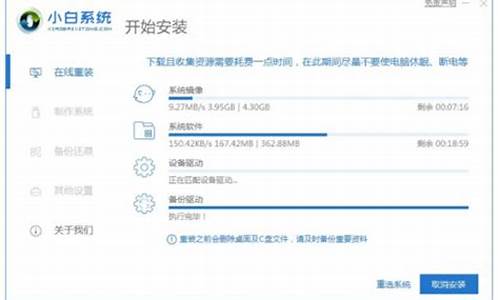
随着电脑技术的不断进步,如今重装系统已经不局限于系统光盘,现在更多的是使用U盘来装系统,有用户想给惠普电脑重装系统,但是不清楚要怎么操作,这边小编就以惠普hp笔记本电脑为例,教大家惠普电脑重装系统的教程。
相关教程:
如何一键安装win7系统
惠普笔记本预装win10改win7系统教程
一、重装准备
1、做好C盘和桌面文件的备份
2、大小4G左右的U盘,制作U盘PE启动盘
3、系统镜像:惠普笔记本系统下载
二、惠普笔记本重装系统步骤
1、把U盘做成启动盘,再把系统镜像中的GHO文件拷贝到U盘GHO目录;
2、插入U盘重启笔记本,按下F9,或者先按ESC再按F9;
3、跳出启动菜单,选择USB选项,回车;
4、从U盘启动,选择01或02运行PE系统;
5、在PE系统中打开PE一键装机工具,通常无需进行设置,只需选择安装位置C盘,点击确定;
6、转到这个界面,等待进度条完成;
7、然后电脑会自动重启,接下去就开始安装系统了;
8、安装是自动进行的,最后启动进入全新的系统界面。
惠普笔记本电脑重装系统的方法就为大家分享到这边,只要手头上有U盘,就可以将U盘做成启动盘,轻松实现电脑系统的重装。
声明:本站所有文章资源内容,如无特殊说明或标注,均为采集网络资源。如若本站内容侵犯了原著者的合法权益,可联系本站删除。












